So übertragen Sie iPhone-Käufe mühelos zu iTunes [2023]
 Geschrieben von Boey Wong / 17. Juni 2022, 09:00 Uhr
Geschrieben von Boey Wong / 17. Juni 2022, 09:00 Uhr Hallo zusammen. Ich habe Musik auf dem iPhone gekauft und möchte sie auf Computer iTunes anhören. Wie übertrage ich iPhone-Käufe zu iTunes? Vielen Dank!
Apple hat den iTunes Store auf Mac, iPhone, iPad, iPod Touch, Apple TV und Windows veröffentlicht, um Musik, Fernsehsendungen, Filme und Apps zu kaufen. Nun, die meisten iPhone-Benutzer kaufen einige Songs, Filme und andere auf dem Gerät und möchten sie auf iTunes übertragen. Wie können Sie das tun?
In diesem Beitrag zeigen wir Ihnen detaillierte Schritte zum Übertragen von iPhone-Käufen zu iTunes mit 2 Optionen. Sowie eine leistungsstarke Alternative, die Sie sich nicht entgehen lassen sollten. Fahren Sie fort, um jetzt darauf zuzugreifen.
![So übertragen Sie iPhone-Käufe korrekt und mühelos zu iTunes [2023]](https://www.fonelab.com/images/ios-transfer/transfer-purchased-items-from-iphone-to-itunes.jpg)

Führerliste
Teil 1. So übertragen Sie iPhone-Käufe auf iTunes
Wie Sie wissen, ist iTunes ein praktisches Tool für den Computer, um iOS-Daten, Einkäufe usw. zu verwalten. Wenn Sie Elemente wie Fotos, Videos, Sprachnotizen und gekaufte Artikel übertragen möchten, kann iTunes schnell helfen.
Mit FoneTrans für iOS haben Sie die Freiheit, Ihre Daten vom iPhone auf den Computer zu übertragen. Sie können nicht nur iPhone-Textnachrichten auf den Computer übertragen, sondern auch Fotos, Videos und Kontakte einfach auf den PC übertragen.
- Übertragen Sie Fotos, Videos, Kontakte, WhatsApp und mehr Daten mit Leichtigkeit.
- Vorschau der Daten vor dem Übertragen.
- iPhone, iPad und iPod touch sind verfügbar.
Sie haben 2 Möglichkeiten. Zunächst sollten Sie versuchen, iPhone-Käufe direkt mit iTunes manuell zu übertragen.
Option 1. So übertragen Sie iPhone-Käufe mit iTunes auf iTunes
Diese Methode ist auch für iPod Touch und iPad verfügbar. Nachfolgend finden Sie die Demonstrationen für Windows und Mac.
Übertragen von Einkäufen vom iPhone zu iTunes unter Windows:
Schritt 1Führen Sie iTunes auf dem Computer aus und verbinden Sie das iPhone.
Schritt 2Klicken Sie nach der Erkennung auf Reichen Sie das > Gerät > Einkäufe vom iPhone übertragen.
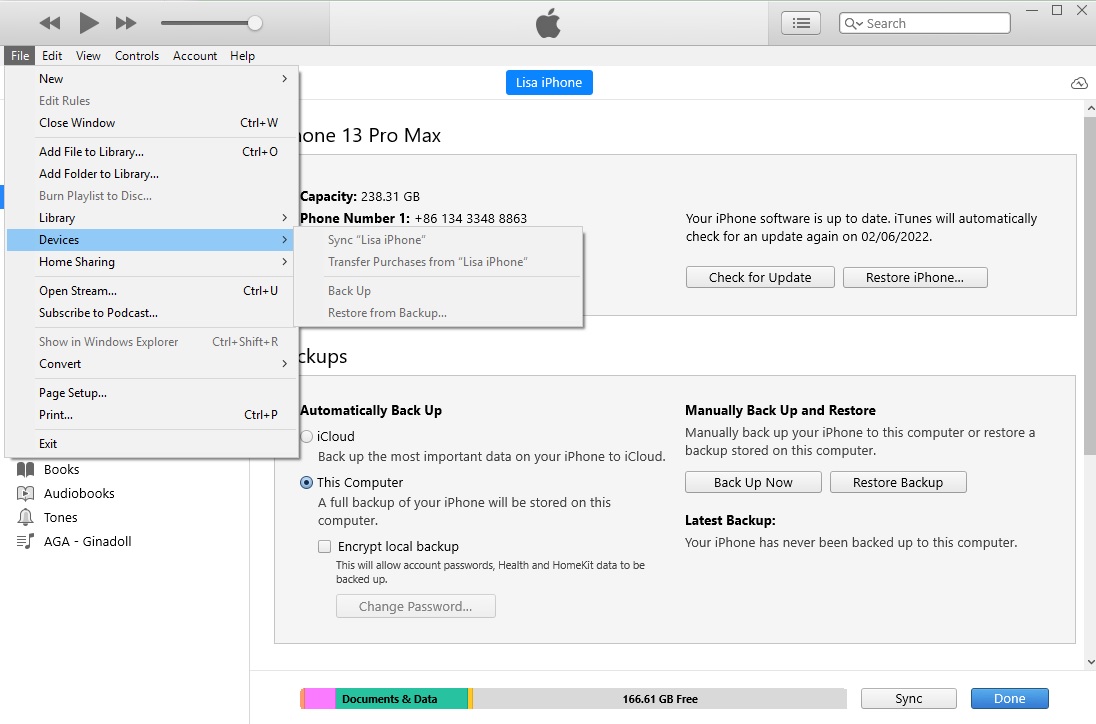
Schritt 3Greifen Sie auf Ihre iTunes-Mediathek zu und klicken Sie auf das Download-Symbol, wenn Sie sie offline speichern möchten.
Einkäufe vom iPhone zu iTunes auf dem Mac übertragen:
Schritt 1Verbinden Sie das iPhone mit dem Mac. Laufen Musik App oder Apple TV App auf dem Mac.
Schritt 2Klicken Sie auf Ihr Gerät auf der linken Seite, klicken Sie mit der rechten Maustaste und wählen Sie es aus Einkäufe übertragen.
Es kann vorkommen, dass gekaufte Artikel auf dem iPhone noch nicht übertragen wurden. Sie können zu diesem Zeitpunkt eine andere Lösung finden.
Mit FoneTrans für iOS haben Sie die Freiheit, Ihre Daten vom iPhone auf den Computer zu übertragen. Sie können nicht nur iPhone-Textnachrichten auf den Computer übertragen, sondern auch Fotos, Videos und Kontakte einfach auf den PC übertragen.
- Übertragen Sie Fotos, Videos, Kontakte, WhatsApp und mehr Daten mit Leichtigkeit.
- Vorschau der Daten vor dem Übertragen.
- iPhone, iPad und iPod touch sind verfügbar.
Option 2. So übertragen Sie iPhone-Käufe über die Apple ID zu iTunes
Sie können auch geräteübergreifend unter derselben Apple-ID auf Ihren Kaufverlauf zugreifen. Sie können also diese gekauften Verläufe vom iPhone mit iTunes synchronisieren. Hier ist die Vorführung.
Schritt 1Autorisieren Sie Ihren Computer durch iTunes > Konto > Autorisieren Sie diesen Computer.
Schritt 2Öffne iTunes und klicke auf Konto > Gekaufte. Sie werden aufgefordert, sich bei Ihrem Apple-Konto anzumelden. Geben Sie die Apple-ID ein, die Sie zum Kauf von Artikeln auf dem iPhone verwendet haben.
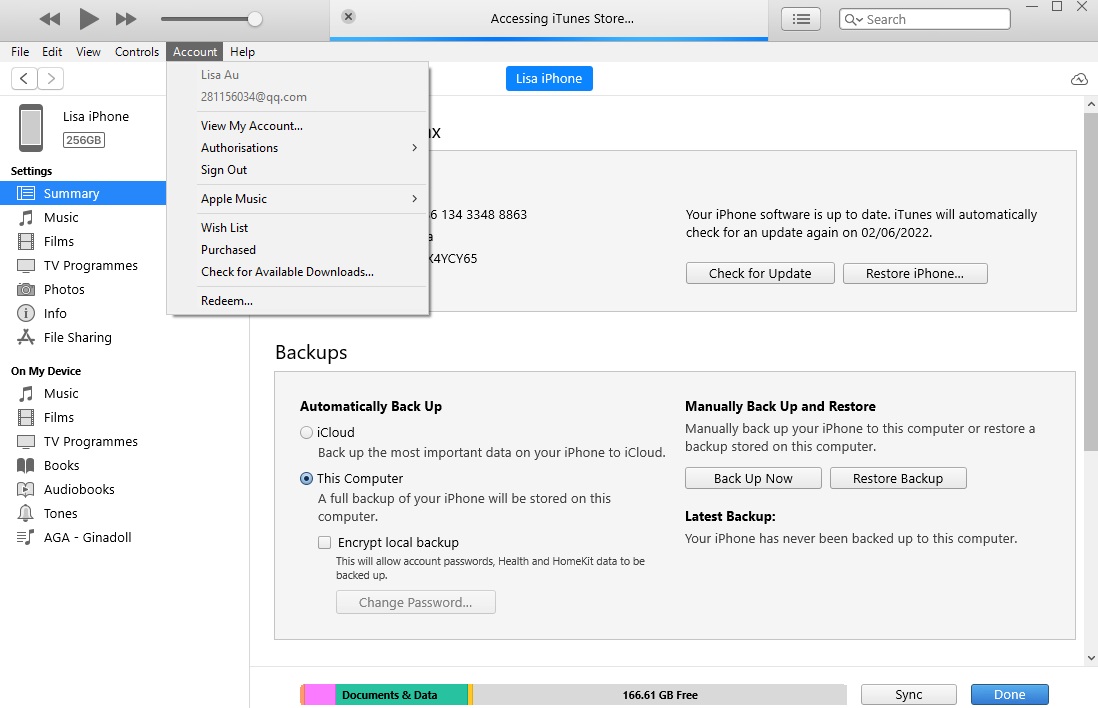
Schritt 3Sie können die Einkaufshistorie sehen. Drücke den ALLE ANSEHEN Schaltfläche, um alle gekauften Artikel zu überprüfen.
Schritt 4Klicken Sie auf die herunterladen Schaltfläche neben den gewünschten Elementen. Die Artikel werden heruntergeladen und in Ihrem iTunes gespeichert.
Was ist, wenn Sie sie zuvor heruntergeladen haben und sie in der iTunes-Mediathek speichern möchten? Sie müssen Daten vom iPhone oder Computer zu iTunes übertragen. Es gibt viele Möglichkeiten, dies zu tun. Hier zeigen wir Ihnen die beste Wahl, um Daten in Sekundenschnelle in die iTunes-Mediathek zu übertragen.
Teil 2. So übertragen Sie gekaufte Artikel mit FoneTrans für iOS vom iPhone in die iTunes-Mediathek
FoneTrans für iOS ist ein Drittanbieterprogramm auf Windows- oder Mac-Computern, mit dem Sie Ihre iOS-Daten mit einfachen Klicks verwalten können. Sie können ganz einfach Fotos, Videos, Kontakte, Nachrichten und weitere Daten zwischen Computer und Gerät übertragen. Es ermöglicht Ihnen auch, Daten schnell und ohne Hindernisse in die iTunes-Mediathek zu übertragen.
Es verfügt über viele leistungsstarke Funktionen, mit denen Sie iOS-Daten verwalten können, ist jedoch einfach zu bedienen. Nicht nur Profis, sondern auch Anfänger können es durch benutzerfreundliche Anleitungen verwenden.
Darüber hinaus ist dieses Tool 100 % sicher in der Anwendung, da es niemals Ihre Daten oder persönlichen Informationen von iPhone oder iTunes speichert oder ändert.
Kannst du es kaum erwarten zu lernen, wie das geht? Hier sind die Anweisungen.
So übertragen Sie gekaufte Artikel in die iTunes-Mediathek:
Mit FoneTrans für iOS haben Sie die Freiheit, Ihre Daten vom iPhone auf den Computer zu übertragen. Sie können nicht nur iPhone-Textnachrichten auf den Computer übertragen, sondern auch Fotos, Videos und Kontakte einfach auf den PC übertragen.
- Übertragen Sie Fotos, Videos, Kontakte, WhatsApp und mehr Daten mit Leichtigkeit.
- Vorschau der Daten vor dem Übertragen.
- iPhone, iPad und iPod touch sind verfügbar.
Schritt 1Klicken Sie auf die Herunterladen Schaltfläche, um die richtige Version von auszuwählen FoneTrans für iOS. Klicken Sie dann darauf und folgen Sie den Anweisungen auf dem Bildschirm, um es auf dem Computer zu installieren.

Schritt 2Danach wird es automatisch gestartet. Wählen Sie auf der Hauptoberfläche die Tools Tab.
Schritt 3Sie können alle verfügbaren Funktionen sehen und auswählen iTunes-Bibliothek.
Schritt 4Auswählen Gerät mit iTunes synchronisieren wenn Sie Artikel auf dem iPhone haben. Und Sie können auch wählen ITunes-Mediathek anzeigen stattdessen und Daten manuell verwalten.
Schritt 5Wählen Sie alle Elemente aus, die Sie zu iTunes übertragen möchten, und klicken Sie auf One-Click zu iTunes .
So einfach, oder? Mit FoneTrans für iOS müssen Sie keine Daten aus verschiedenen Ordnern finden und verschiedene Funktionen auf einem Computer aktivieren. Sie können auch ganz einfach Mediendateien wie Bilder, Songs, Filme und mehr verschieben. Laden Sie es herunter und befolgen Sie die Schritte, um es jetzt zu versuchen!
Schritt 1Schließen Sie das iPhone mit einem USB-Kabel an und wählen Sie im linken Bereich den Datentyp aus. Wenn Sie Fotos übertragen möchten, wählen Sie die aus Fotos Registerkarte hier.
Schritt 2Sie finden alle verfügbaren Artikel auf der rechten Seite, aktivieren Sie das Kontrollkästchen.
Schritt 3Klicken Sie auf die exportieren Symbol und wählt einen Ordner auf dem Computer aus, um sie zu speichern.
Teil 3. Häufig gestellte Fragen zum Übertragen von iTunes-Käufen
Können Sie immer noch im iTunes Store einkaufen?
Ja, du kannst. Sie können weiterhin über Mac, iPhone, iPad, iPod Touch, Apple TV und Windows auf den iTunes Store zugreifen und dort einkaufen.
Können Sie auf dem iPhone auf den iTunes Store zugreifen?
Ja. Sie können den iTunes Store im Rampenlicht durchsuchen und tippen, um ihn auf dem iPhone zu öffnen.
Wo sind iTunes- und App-Store-Käufe auf dem iPhone?
Öffnen Sie die Einstellungen-App auf dem iPhone, tippen Sie auf Ihren Namen > Medien & Käufe > Konto anzeigen. Sie werden aufgefordert, sich anzumelden. Tun Sie es und wählen Sie aus Gekaufte Geschichte nachdem.
Wie kaufe ich im iTunes Store ein?
Öffnen Sie den iTunes Store an einem beliebigen Ort und wählen Sie die Artikel aus, die Sie kaufen möchten. Wählen Sie die Preisschaltfläche, melden Sie sich bei Ihrem Apple-Konto an und schließen Sie den Kauf ab.
Warum kann ich keine Musik mehr bei iTunes kaufen?
Der Kauf auf iTunes erfordert das neueste Betriebssystem, eine stabile Internetverbindung und eine verfügbare Apple-ID. Um zu verhindern, dass die Übertragung von Einkäufen vom iPhone zu iTunes nicht funktioniert und ähnliche Probleme auftreten, stellen Sie sicher, dass Ihre iTunes, Musik-App, iOS, macOS oder tvOS aktualisiert ist. Stellen Sie außerdem sicher, dass Ihr Konto, Ihre Zahlung und Ihre Internetverbindung verfügbar sind.
Wie lade ich frühere Einkäufe im iTunes Store auf den Mac herunter?
Zunächst sollten Sie den Computer durch autorisieren Musik App auf dem Mac > Konto > Autorisieren Sie diesen Mac. Dann öffnen Musik App und klicken Sie auf iTunes Store auf der linken Seite > Gekaufte. Klicken Sie abschließend auf die Schaltfläche Herunterladen Schaltfläche neben dem Element, das Sie herunterladen möchten.
Das Übertragen gekaufter Artikel in die iTunes-Mediathek kann durch einfache Vorgänge erfolgen, und Sie können immer verschiedene Lösungen im Internet finden. Die Methoden in diesem Beitrag haben sich bewährt und Sie können wählen, was Sie möchten.
Mit FoneTrans für iOS haben Sie die Freiheit, Ihre Daten vom iPhone auf den Computer zu übertragen. Sie können nicht nur iPhone-Textnachrichten auf den Computer übertragen, sondern auch Fotos, Videos und Kontakte einfach auf den PC übertragen.
- Übertragen Sie Fotos, Videos, Kontakte, WhatsApp und mehr Daten mit Leichtigkeit.
- Vorschau der Daten vor dem Übertragen.
- iPhone, iPad und iPod touch sind verfügbar.
Und FoneTrans für iOS wird Ihnen dringend empfohlen, da Sie damit problemlos auf Daten zugreifen und Daten von oder in die iTunes-Mediathek übertragen können. Daher müssen Sie keine zusätzlichen Tools oder komplizierte Vorgänge herunterladen oder installieren.
Wenn Sie weitere Fragen zum Übertragen von Einkäufen vom iPhone in die iTunes-Mediathek haben, hinterlassen Sie bitte unten Kommentare.
